با نام و یاد خدا جلسه چهارم از فصل پنجم دوره آموزش رایگان نرم افزار سپیدار را با عنوان آموزش ثبت اطلاعات استقرار و اطلاعات ماهانه در نرم افزار سپیدار شروع میکنیم.
اطلاعات استقرار
كاربرد اطلاعات استقرار در ورود اطلاعات قبل از راه اندازي سيستم حقوق است كه در مبالغي كه بعد از راه اندازي سيستم محاسبه ميشوند تاثير دارند . با ورود و ثبت اطلاعات استقرار ، موارد و امكانات زير در اختيار شما قرار ميگيرد :
1- در صورت راه اندازي سيستم از وسط سال ، ورود اطلاعات درآمد و ماليات پرداخت شده سال جاري تا قبل از راه اندازي سيستم براي محاسبه صحيح ماليات در ماه هاي آينده .
2- ثبت اطلاعات تعداد روزها و مبلغ سنوات محاسبه شده براي پرسنل تا قبل از راه اندازي سيستم .
3- ميزان مانده مرخصي فرد در ابتداي راه اندازي سيستم .
4- ميزان مانده مرخصي فرد در ابتداي راه اندازي سيستم .
ورود اطلاعات استقرار
پس از ورود به سيستم در منوي سمت راست ، وارد قسمت حقوق و دستمزد شده و در قسمت عمليات روي گزينه “اطلاعات استقرار جديد” كليك كنيد .
در پنجرهاي كه در اختيار شما قرار ميگيرد ، در صفحه اطلاعات اصلي ، اطلاعات مورد نياز را وارد كنيد.
جهت ورود اطلاعات ، موارد و نكات زير را مدنظر داشته باشيد :
1- براي انتخاب گزينه “كارمند” ، كد تفصيلي پرسنل مورد نظر را تايپ كنيد و كليد Enter يا Tab را بزنيد . در صورتيكه عنوان وارد شده صحيح باشد ، نام طرف حساب نمايش داده ميشود . همچنين با استفاده از كليد مربوطه ، ليست پرسنلي كه براي آنها قرارداد استخدام صادر شده باز ميشود و ميتوانيد از بين آنها ، پرسنل مورد نظر را انتخاب كنيد .
2- “ماه استقرار” ، ماهي است كه اطلاعات وارد شده به سيستم مربوط به ابتداي آن ماه است . مثلا وقتي ماه استقرار را 05/88 انتخاب ميكنيد يعني اطلاعات وارد شده مربوط به پايان ماه 4 و ابتداي ماه 5 است .
3- “جمع روزهاي كاركرد سال” تعداد روزهايي است كاركرد قانوني فرد از اول سال جاري تا پايان ماه قبل از ماه استقرار است . از اين روزها در محاسبات ماليات استفاده ميشود .
4- “جمع درآمد مشمول ماليات در سال جاري” جمع درآمد مشمول ماليات فرد از اول سال جاري تا پايان ماه قبل از ماه استقرار است . از اين مبلغ در محاسبات ماليات استفاده ميشود .
5- “جمع ماليات پرداخت شده در سال جاري” جمع ماليات كسر شده از فرد از اول سال جاري تا پايان ماه قبل از ماه استقرار است . از اين مبلغ در محاسبات ماليات استفاده ميشود .
6- “مانده مرخصي” ميزان مانده مرخصي استحقاقي است كه فرد در ابتداي ماه استقرار دارد . اين مانده به عنوان مانده ابتداي دوره در محاسبه مانده مرخصي در ماه هاي بعد استفاده ميشود .
بخش ورود مانده مرخصی از سه قسمت تشکیل شده است که اطلاعات ورودی در آن به صورت زیر است:
روز: ساعت : دقیقه
نکته:
برای ورود مانده مرخصی مثبت باید سه رقم برای روز، دو رقم برای ساعت و دو رقم برای دقیقه وارد نمایید.
در صورتی که مانده مرخصی منفی باشد باید ابتدا یک علامت منفی و پس از آن دو رقم برای روز، دو رقم برای ساعت و دو رقم برای دقیقه وارد نمایید.
7- “تاريخ مبنا” تاريخي است كه بايد از آن تاريخ براي فرد محاسبات سنوات انجام شود . در صورتي در اين قسمت اطلاعات وارد كنيد كه در نظر داريد از تاريخي به جز تاريخ استخدام درج شده در قرارداد ، براي فرد محاسبات سنوات انجام شود . ( در صورت عدم ورود اطلاعات ، تاريخ استخدام بصورت پيش فرض به عنوان تاريخ مبنا در نظر گرفته ميشود )
8- “روزهاي سنوات” تعداد روزهايي است كه تا پايان ماه قبل از ماه استقرار براي فرد محاسبه سنوات انجام شده است . براي محاسبات ذخيره و بازخريد سنوات ، اين مقدار با مقادير كاركردي كه هر ماه در سيستم وارد ميشود جمع ميشود .
9- “ذخيره سنوات خدمت” مبلغ ذخيره اي است كه تا پايان ماه قبل از ماه استقرار براي فرد محاسبه سنوات انجام شده است . از اين مبلغ در محاسبات سنوات استفاده ميشود .
10- “كاركرد عيدي” تعداد روزهايي است كه از اول سال جاري تا پايان ماه قبل از ماه استقرار است كه به فرد عيدي تعلق ميگيرد . براي پرداخت عيدي ، اين مقدار با مقادير كاركردي كه هر ماه در سيستم وارد ميشود جمع ميشود .
11- پس از ورود Ctrl+S را برای ذخیره بزنيد .
12- اگر بعد از تاريخ انتخاب شده به عنوان تاريخ استقرار يا در همان ماه براي فرد محاسبه اي انجام شده باشد ، امكان ثبت اطلاعات استقرار براي آن ماه وجود ندارد .
13- اگر ماه استقرار از ماه استخدام شخص كوچكتر باشد امكان ثبت اطلاعات استقرار براي آن ماه وجود ندارد .
14- اگر قبلا براي فرد اطلاعات استقرار وارد شده باشد ، ماه اطلاعات استقرار جديد بايد از ماه استقرار قبلي بزرگتر باشد .
15- اگر بعد از استخدام براي فرد محاسبه حقوق انجام شده باشد باشد امكان ثبت اطلاعات استقرار براي آن فرد وجود ندارد .
يادداشت و اطلاعات تكميلي
براي مشاهده نحوه استفاده از قسمتهاي “يادداشت” و “اطلاعات تكميلي” ، به راهنماي قسمتهاي عمومي سيستم مراجعه كنيد .
ليست استقرار
براي مشاهده ليست اطلاعات استقرار ، وارد قسمت حقوق و دستمزد شده و در اين قسمت ، روي گزينه “اطلاعات استقرار” كليك كنيد .
با انتخاب اين گزينه ، ليستي از استقرارهاي تعريف شده در سيستم به همراه خلاصه اي از اطلاعات تعريف شده براي آنها نمايش داده ميشود .
حذف استقرار
در صورت نياز به حذف اطلاعات استقرار ، از ليست اطلاعات استقرار ، مورد يا موارد مورد نظر را انتخاب كرده و در قسمت را يا از Ctrl+D استفاده كنيد .
اطلاعات ماهانه
كاربرد اطلاعات ماهانه در ورود اطلاعات بعد از راه اندازي سيستم حقوق مانند كاركرد ، پرداختهاي علي الحساب و … است كه در مبالغي كه بعد از راه اندازي سيستم محاسبه ميشوند تاثير دارند .
ورود اطلاعات ماهانه
پس از ورود به سيستم در منوي سمت راست ، وارد قسمت حقوق و دستمزد شده و در قسمت عمليات روي گزينه “اطلاعات ماهانه” كليك كنيد .
در پنجرهاي كه در اختيار شما قرار ميگيرد ، در صفحه اطلاعات اصلي ، اطلاعات مورد نياز را وارد كنيد.
جهت ورود اطلاعات ، موارد و نكات زير را مدنظر داشته باشيد :
1- “ماه” منظور همان ماهي است اطلاعات مربوط به آن را وارد سيستم ميكنيد . يعني اين اطلاعات كاركرد يا ريالي كه وارد ميكنيد مربوط به اين ماه انتخاب شده است .
2- پس از انتخاب ماه ، كليد نمایش پرسنل را بزنيد . با اين كار ، كد و نام پرسنلي كه در ماه انتخاب شده حداقل يك روز در استخدام شركت بوده اند نمايش داده ميشود .
3- در ستون هاي بعدي ، نام همه عوامل طبقه كاركرد و همچنين عوامل ساير طبقات كه نوع آنها “ورود دستي” است نمايش داده ميشود . در روبروي نام هر شخص و در زير نام عاملي كه در بالا نمايش داده ميشود ميتوانيد مقدار مربوطه را وارد كنيد .
4- دقت داشته باشبد كه مقداري كه وارد ميكنيد با توجه به نوع آن عامل خواهد بود .
5- اگر نوع عامل ، “كاركردي-روزانه” باشد مانند (كاركرد ماموريت) ، فقط امكان ورود يك عدد دو رقمي بدون اعشاري وجود دارد .
6- اگر نوع عامل ، “كاركردي-روزانه” باشد مانند (كاركرد ماموريت) ، فقط مقدار آن نميتواند از تعداد روزهاي آن ماه بيشتر باشد مثلا در فروردين نميتواند .
7- اگر نوع عامل “كاركردي-ساعت و دقيقه” باشد (مانند كاركرد اضافه كاري) ، اطلاعات وارد شده بايد به شكل “123:45” باشد. دقت كنيد كه قسمت ساعت 3 رقمي است و اگر عدد ساعتي در نظر داريد 2 رقمي يا 1 رقمي است بايد عدد 0 را قبل از آن درج كنيد مثلا “027:30”
8- اگر نوع عامل “كاركردي-درصدي” باشد (مانند كاركرد درصد كارانه) ، امكان ورود عدد تا دو رقم اعشار وجود دارد .
9- اگر نوع عامل “ورود دستي” باشد (مانند مساعده) ، امكان ورود اعداد صحيح تا 10 رقم وجود دارد .
10- در انتها ، مرخصي نمايش ديده ميشود كه با اين قسمت ميتوانيد ميزان مرخصي استحقاقي كه فرد از آن در ماه انتخاب شده استفاده كرده است را به شكل “دقيقه:ساعت:روز” وارد كنيد مثلا “02:03:20” يعني “دو روز و سه ساعت و بيست دقيقه”.
13- پس از ورود اطلاعات كليد ذخيره را بزنيد . پس از ذخيره اطلاعات ، در سمت راست نوار پايين فرم پيغام “اطلاعات با موفقیت ثبت شد” نمايش داده ميشود .
14- اگر بعد از ماه انتخاب شده يا در همان ماه براي فرد محاسبه اي انجام شده باشد ، امكان ثبت و تغيير اطلاعات ماهانه براي آن فرد وجود ندارد .
15- اگر ماه انتخاب از ماه استخدام شخص كوچكتر باشد يا از ماه پايان خدمت شخص بزرگتر باشد امكان ثبت اطلاعات ماهانه براي آن ماه وجود ندارد .
16- اگر قبلا براي آن ماه اطلاعات ماهانه وارد شده باشد ، بايد اطلاعات قبلي ويرايش شود و امكان ورود اطلاعات تكراري براي يك ماه وجود ندارد .
يادداشت و اطلاعات تكميلي
براي مشاهده نحوه استفاده از قسمتهاي “يادداشت” و “اطلاعات تكميلي” ، به راهنماي قسمتهاي عمومي سيستم مراجعه كنيد .
ليست اطلاعات ماهانه
براي مشاهده ليست اطلاعات ماهانه ، وارد قسمت حقوق و دستمزد شده و در اين قسمت ، روي گزينه “اطلاعات ماهانه” كليك كنيد .
با انتخاب اين گزينه ، ليستي از اطلاعات ماهانه وارد شده در سيستم به همراه خلاصه اي از اطلاعات تعريف شده براي آنها نمايش داده ميشود .
حذف كل اطلاعات ماهانه وارد شده براي همه افراد در يك ماه
در صورت نياز به حذف اطلاعات استقرار ، از ليست اطلاعات استقرار ، مورد يا موارد مورد نظر را انتخاب كرده و روی گوی سپیدار کلیک کنید و كليد ضربدر را بزنيد يا از Ctrl+D استفاده كنيد .
حذف اطلاعات ماهانه وارد شده براي همه عوامل براي يك يا چند نفر (نه همه)
در داخل فرم ورود اطلاعات ماهانه ، افراد مورد نظر خود را با فعال كردن تیک در كنار اسمشان انتخاب كنيد . سپس در هر جاي فرم Right Click كنيد . در پنجره اي كه باز ميشود با انتخاب گزينه حذف اطلاعات سطر ، كليه اطلاعات وارد شده براي افراد انتخاب شده حذف ميشود .
حذف اطلاعات ماهانه وارد شده براي يك عامل براي يك يا چند نفر
در داخل فرم ورود اطلاعات ماهانه ، افراد مورد نظر خود را با فعال كردن تیک در كنار اسمشان انتخاب كنيد . سپس در ستون عاملي كه ميخواهيد اطلاعات حذف شود Right Click كنيد . در پنجره اي كه باز ميشود با انتخاب گزينه حذف اطلاعات ستون ، كليه اطلاعات وارد شده در ستون انتخاب شده و براي افراد انتخاب شده حذف ميشود .
حذف اطلاعات ماهانه وارد شده براي يك عامل براي يك يا چند نفر
در داخل فرم ورود اطلاعات ماهانه ، افراد مورد نظر خود را با فعال كردن تیک در كنار اسمشان انتخاب كنيد . سپس در ستون عاملي كه ميخواهيد اطلاعات حذف شود Right Click كنيد . در پنجره اي كه باز ميشود با انتخاب گزينه حذف اطلاعات ستون ، كليه اطلاعات وارد شده در ستون انتخاب شده و براي افراد انتخاب شده حذف ميشود .

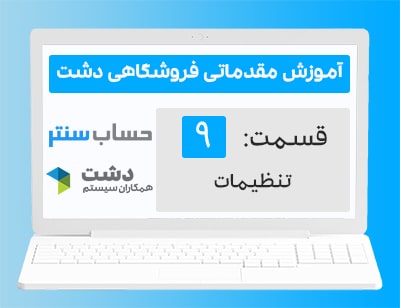
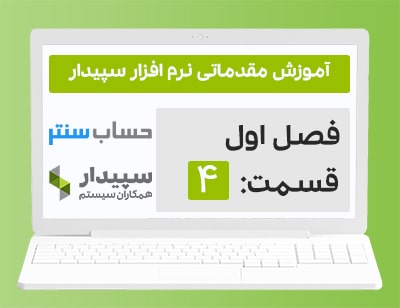
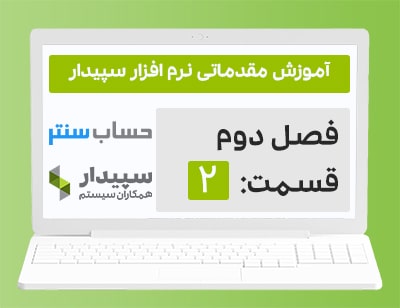

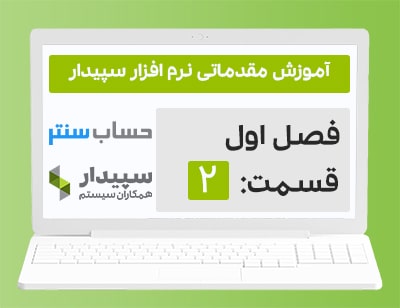

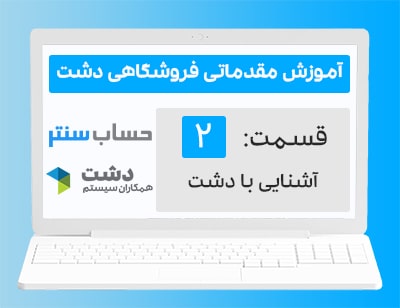
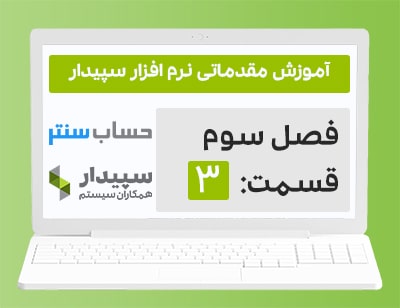

11 دیدگاه. ارسال دیدگاه جدید
ممنون بابت راهنماییتون 🌼
مرخصی استعلاجی رو چگونه در سپیدار ثبت کنم ؟چگونه می توان مرخصی استحقاقی را از استعلاجی جداگانه در فیش حقوقی منظور کرد؟
سلام کاربر گرامی
باید برای هر کدام از این ها امل جداگانه از نوع کارکرد تعریف نمایید؛ انجام تنظیمات برای این مورد کمی پیچیده است و در بخش نظرات امکان پاسخ به آن وجود ندارد؛ اما این سوال یکی از سوالات پر تکرار کاربران بوده است و اگر با پشتیبانی سپیدار سیستم با شماره 02181022444 تماس بگیرید؛ راهنماییتون میکنند.
سپاس از همراهی شما
لطفا صدای گوینده رو کمی بلندتر کنید خیلی ضعیفه
سلام غزال عزیز
این موضوع در ضبط جدید دوره حل خواهد شد.
سپاس از همراهی شما
با سلام و احترام
جا دارد که از زحمات بی دریغ و بسیار مؤثر شما عزیزان قدردانی کنیم.
سلامت و سربلند باشید.
سلام مهرداد عزیز
سپاس از لطف و همراهی شما
سلام
واقعا عالی هست شرایط، من حتی حاضرم حق عضویت بپردازم تا پیشرفته تر از این یاد بگیرم. ممنونم از شما
سلام امیر عزیز
سپاس از حسن نظر و همراهی شما
دوره های آموزش نرم افزار سپیدار پیشرفته تر هم در سپیدار وجود دارد، از این لینک قابل مشاهده هستند:
1- دوره آموزش استقرار
2- دوره آموزش تولیدی سپیدار
3- دوره آموزش بازرگانی سپیدار
4- دوره آموزش پیمانکاری سپیدار
5- دوره آموزش خدماتی سپیدار
6- دوره آموزش حقوق و دستمزد سپیدار
7- دوره آموزش دارایی ثابت سپیدار
8- دوره آموزش گزارش گیری در سپیدار
9- دوره آموزش کانورت اطلاعات در سپیدار
10- دوره آموزش عملیات پایان سال در سپیدار
سپاس از همراهی شما
سلام. وقت بخیر. امکانش هست فایل الگوی خالی اکسل برای ورود اطلاعات ماهانه رو به ایمیلم ارسال بفرمایید تا ماهانه به صورت دستی ورود اطلاعات نکنم. خیلی خیلی بهش نیاز دارم و بی صبرانه منتظرم تا ارسال بفرمایید بی نهایت سپاسگزارم
سلام مهدی عزیز
این الگو باید به صورت اختصاصی در سیستم شما ایجاد شود.
نحوه ایجاد آن در دوره پیشرفته کانورت اطلاعات به صورت کامل توضیح داده شده است.
لینک دوره:
https://hesabcenter.com/product/how-to-convert-data-in-sepidar-software/
سپاس از همراهی شما